本人因为phpstudy的mysql数据库与我的电脑上的MySQL数据库发生冲突,所以需要修改我自己安装的MySQL服务器的服务名,但当我将MySQL服务器的服务名从MySQL改为MySQL5后,启动MySQL5服务后就报错:系统出错。 发生系统错误 1067。 进程意外终止。
经过我上网查找很多资料后,还是无法解决这个问题。
最后我还是无意之间自己解决的,现在将这个方法分享给大家,希望对大家有用!
方法一:
1.找到注册表编辑器,进入路径:
计算机\HKE编程客栈Y_LOCAL_MACHINE\SYSTEM\CurrentControlSet\Services\MySQL5
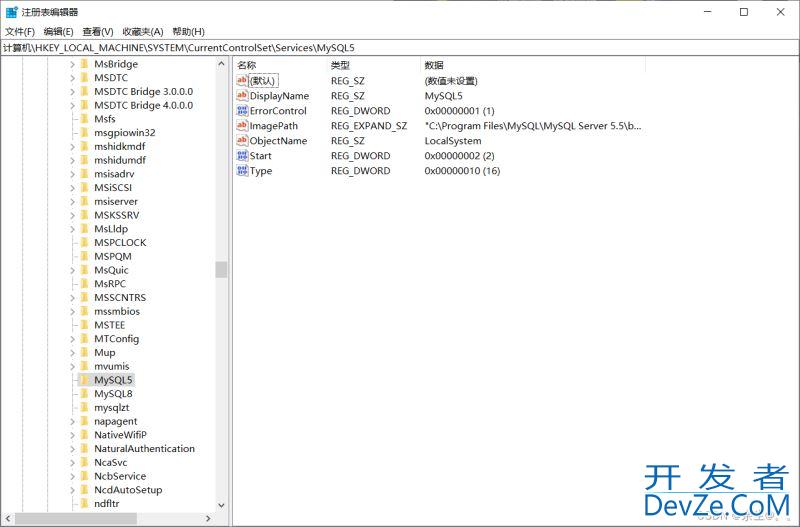
2.找到ImagePath
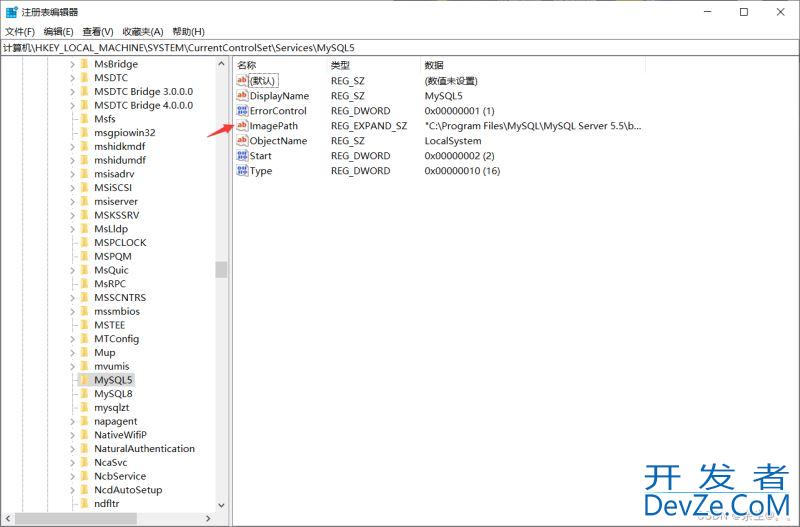
3.修改ImagePath
将"C:\Program Files\MySQL\MySQL Server 5.5\bin\mysqld.exe" --defaults-file="C:\Program Files\MySQL\MySQL Server 5.5\my.ini" MySQL5
改为"C:\Program Files\MySQL\MySQLQrtOvquqRd Server 5.5\bin\mysqld.exe" MySQL5

修改之后点击确定。
4.打开cmd,运行MySQL5服务。(Windows + r 打开cmd)
注意:如cmd报错:发生系统错误 5。拒绝访问。
则需要以管理员的身份打开cmd
net start MySQL5
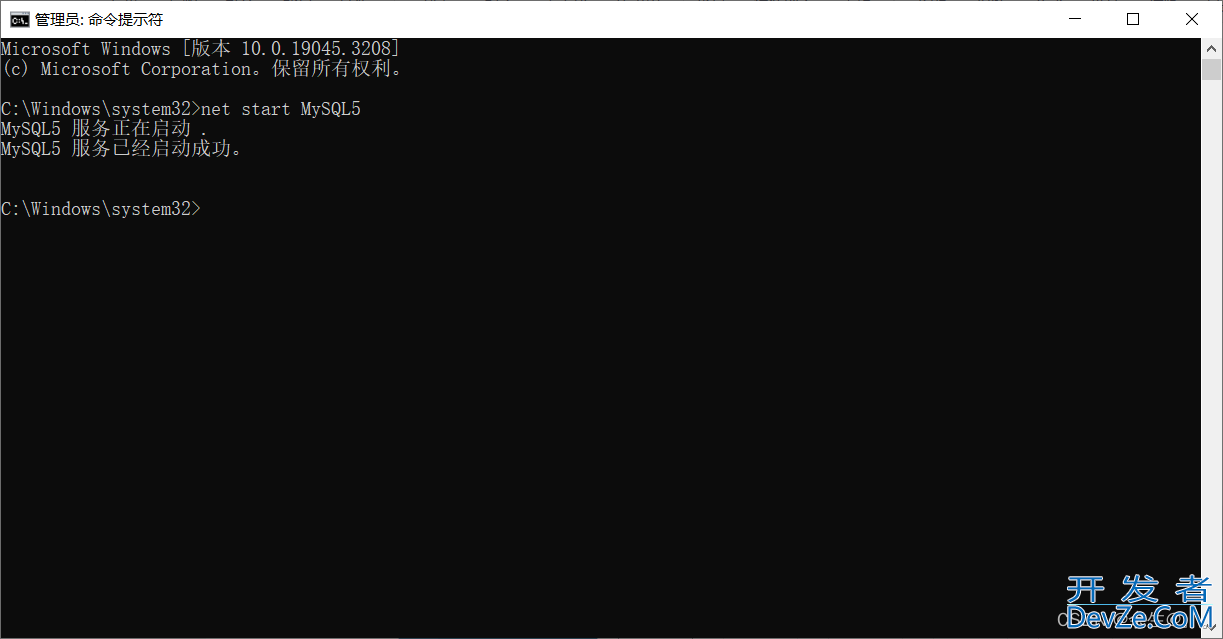
方法二:
1.打开cmd(以管理员的身份运行),将现有的MySQL服务删除。
进入命令提示符界面后,在命令行中使用sc delete命令删除MySQL服务名。(MySQL为自己的服务名)
sc delete MySQL
2.MySQL服务名删除后,使用cd命令切换到MySQL安装目录中的bin目录下。
例如我的:
cd C:\Program Files\MySQL\MySQL Server 5.5\bin
3.切换到bin目录后,使用mysqld --install命令重新指定MySQL服务名即可。
注意:MySQL5为自己要创建的服务名。
mysqld --install MySQL5
注意:有些博客使用的是这行代码:mysqld --install 你需要修改的新服务名 --defaults-file="MySQL的my.ini文件的路径"
例如:mysqld --install MySQL5 --defaults-file="C:\Program Files\MySQL\MySQL Server 5.5\my.ini"
这行代码会使我们的注册表上多出一行 --defaults-file="MySQL的my.in编程客栈i文件的路径",这会使我们的MySQL服务器无法启动,这时就需要将这行代码给删除。(参考方法一)
4.启动MySQL服务器
在cmd中输入net start MySQL5(MySQL5为自己的服务名)
net start MySQL5
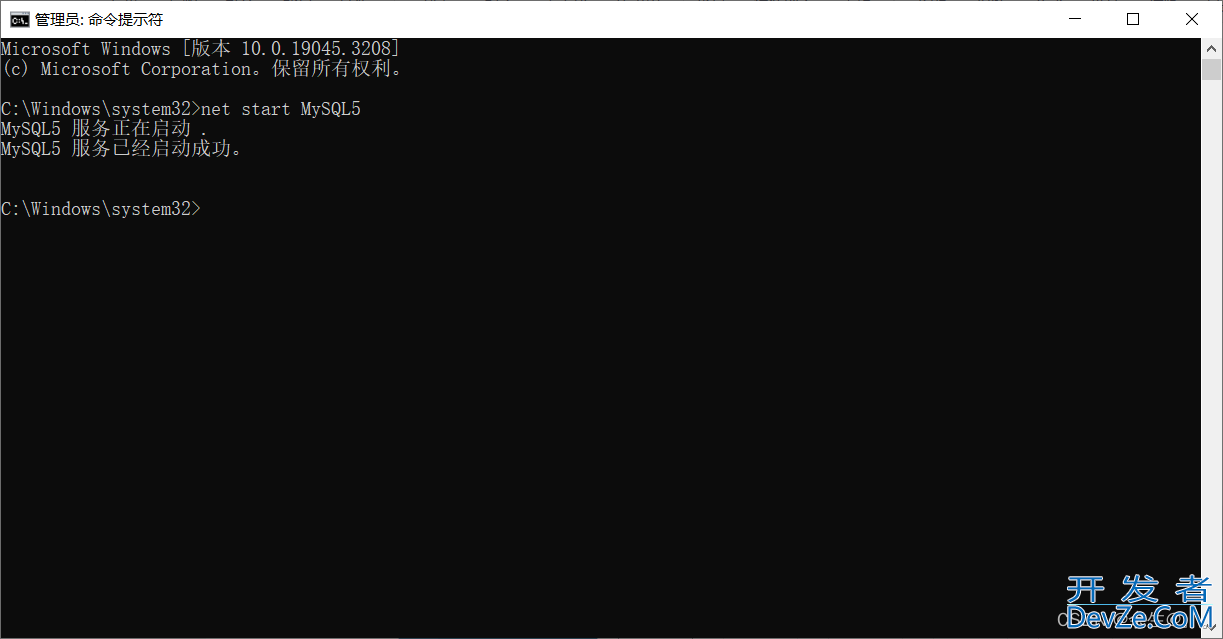
到此这篇关于快速解决MySQL服务无法启动显示:系统出错,发生系统错误1067, 进程意外终止的两种方法的文章就介绍到这了,更多相关MySQL发生系统错误1067内容请搜索编程客栈(www.devze.com)以前的文章或继续浏览下面QrtOvquqRd的相关php文章希望大家以后多多支持编程客栈(www.devze.com)!









 加载中,请稍侯......
加载中,请稍侯......
精彩评论